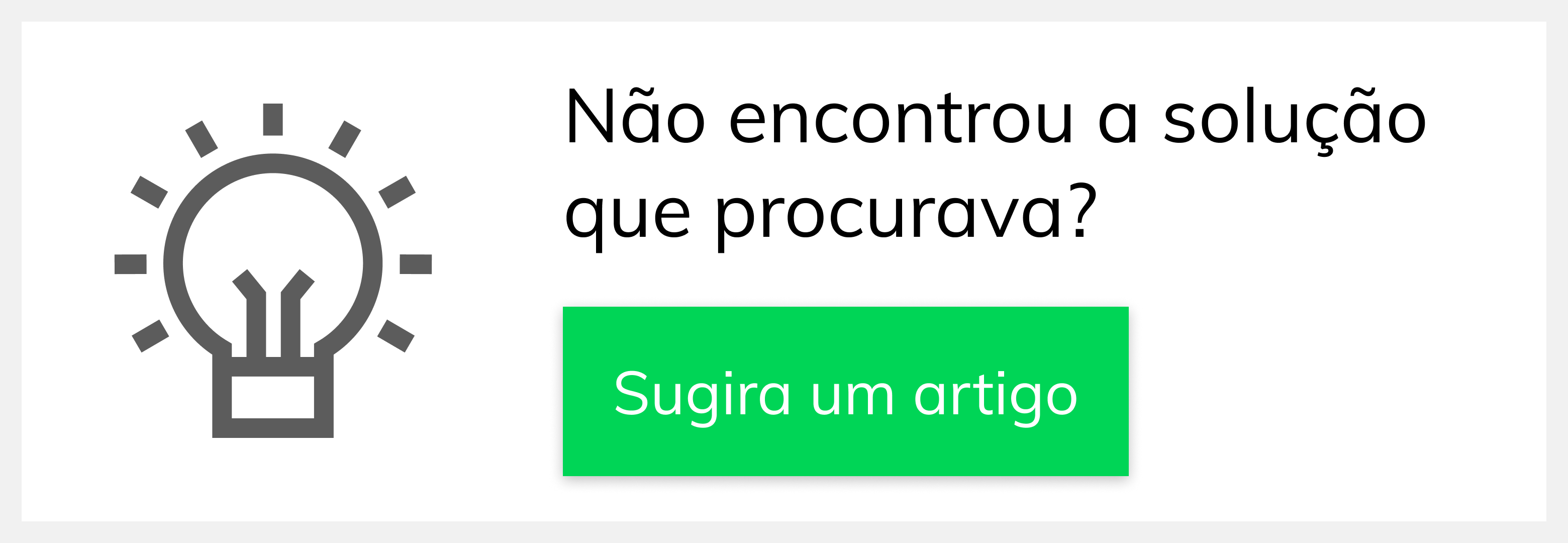Versions Compared
Key
- This line was added.
- This line was removed.
- Formatting was changed.
Produto: maxPedido
O que é pesquisa dinâmica?
A pesquisa dinâmica é um recurso que facilita e agiliza a busca de um determinado produto por seu nome ou parte do nome.
Funciona da seguinte maneira: Na tela de pesquisa do produto, à medida em que iniciamos a digitação, o aplicativo já apresenta imediatamente os produtos que contenham em sua descrição aqueles caracteres já digitados.
Vamos entender melhor esse processo nas imagens ilustrativas abaixo.
Vamos ao passo a passo!
| Warning |
|---|
A partir da versão 3.0 as apresentam alterações no Layout conforme será ilustrado nesse artigo. |
- Na tale inicial da aplicação, no canto superior direito,
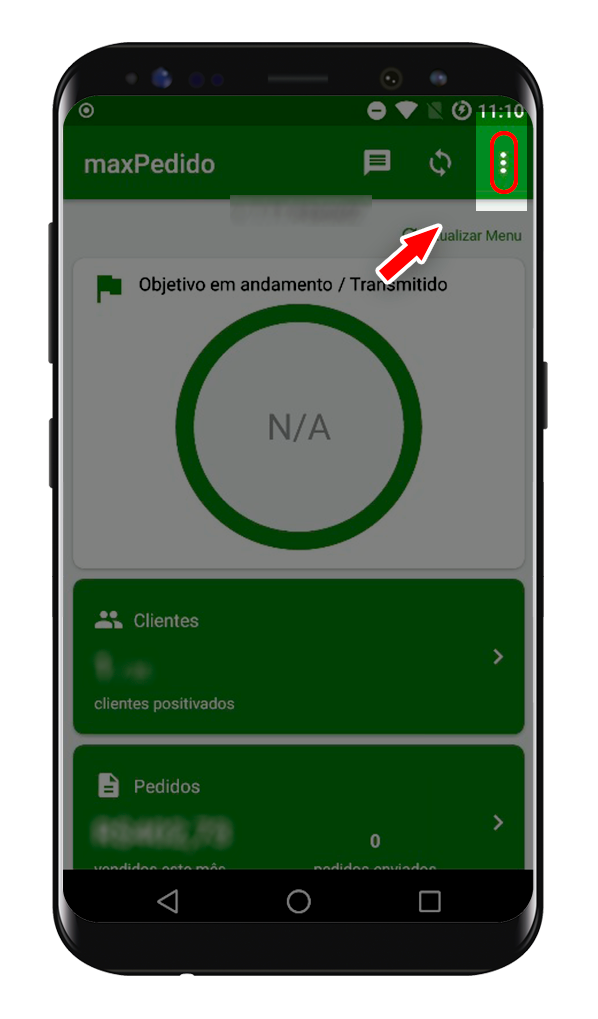 Image Removed
Image Removed
- clique no ícone
 Image Added, que fica no canto superior e depois na opção Ferramentas.
Image Added, que fica no canto superior e depois na opção Ferramentas.
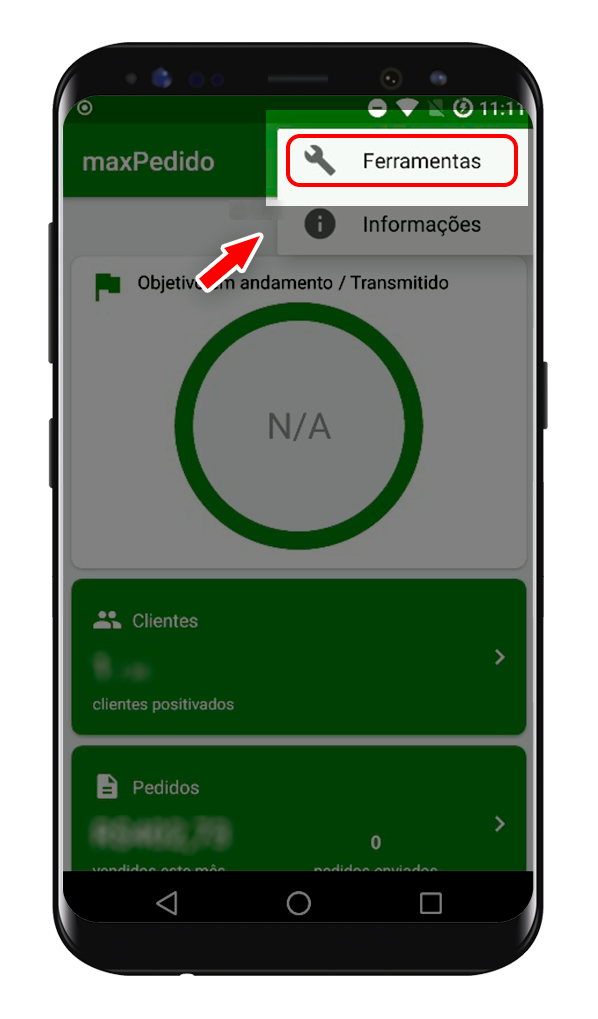 Image Removed
Image Removed
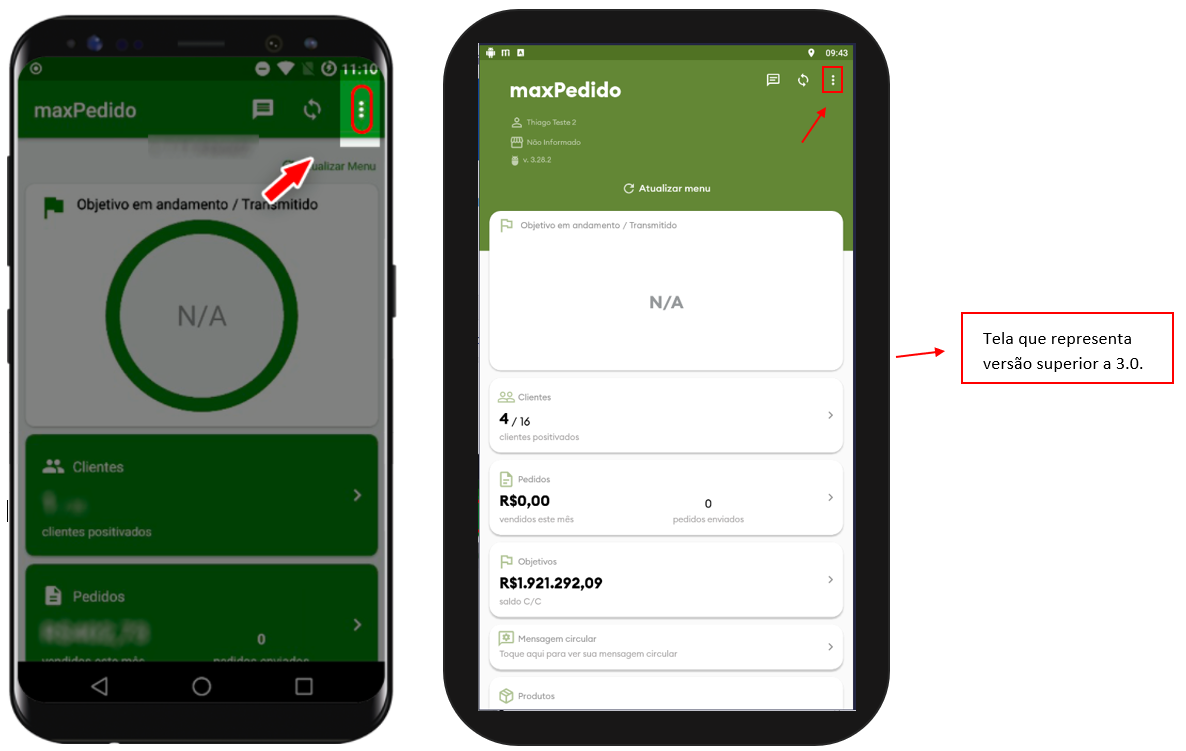 Image Added
Image Added
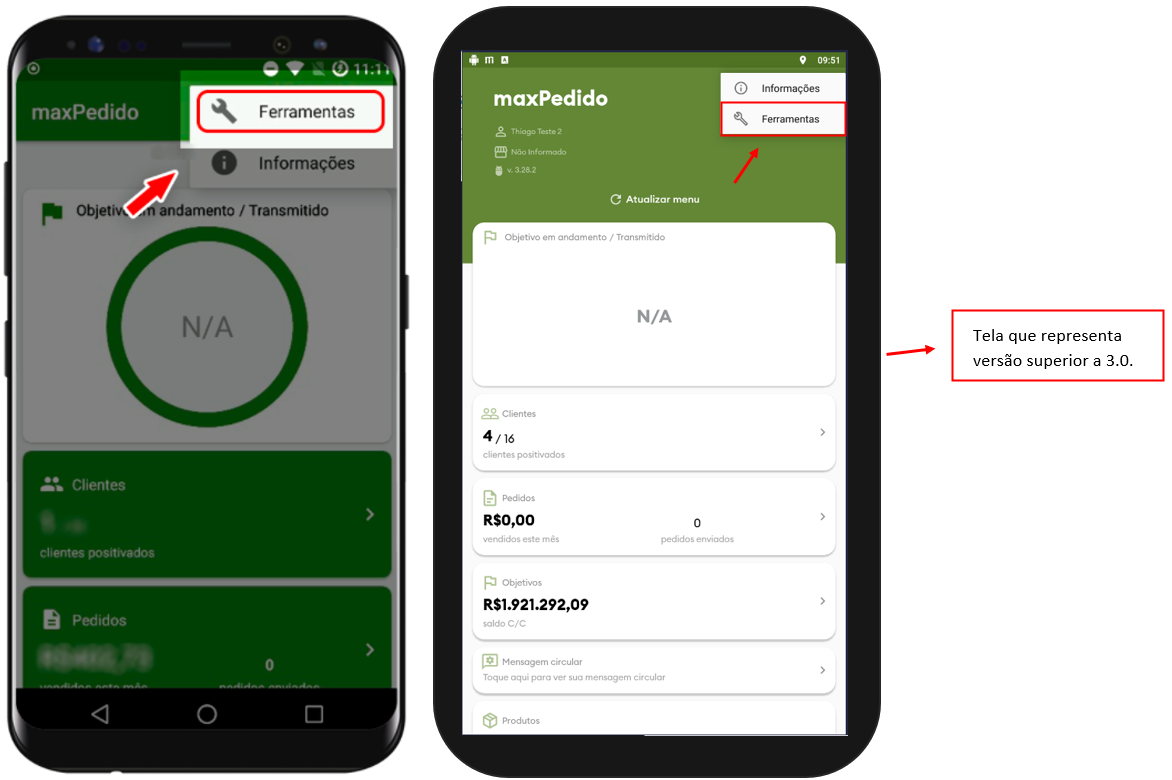 Image Added
Image Added
2. Já dentro de ferramentas localize a opção de Configurações e logo em seguida clicar na opção MAIS.
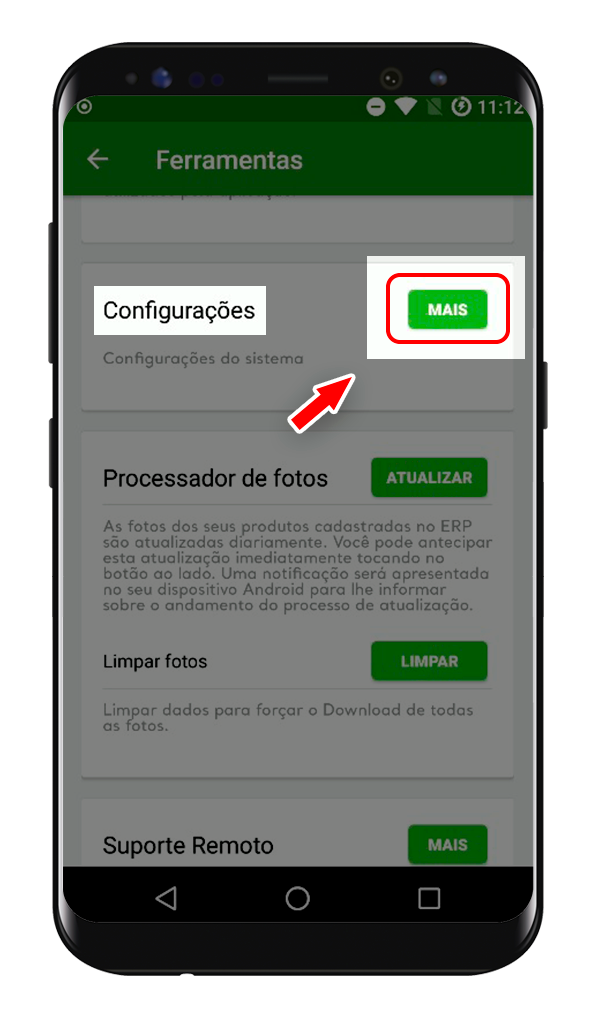 Image Removed
Image Removed
Caso esteja em versão posterior a 3.0 a informação aparece de forma diferente, em configurações clique em ver parâmetros.
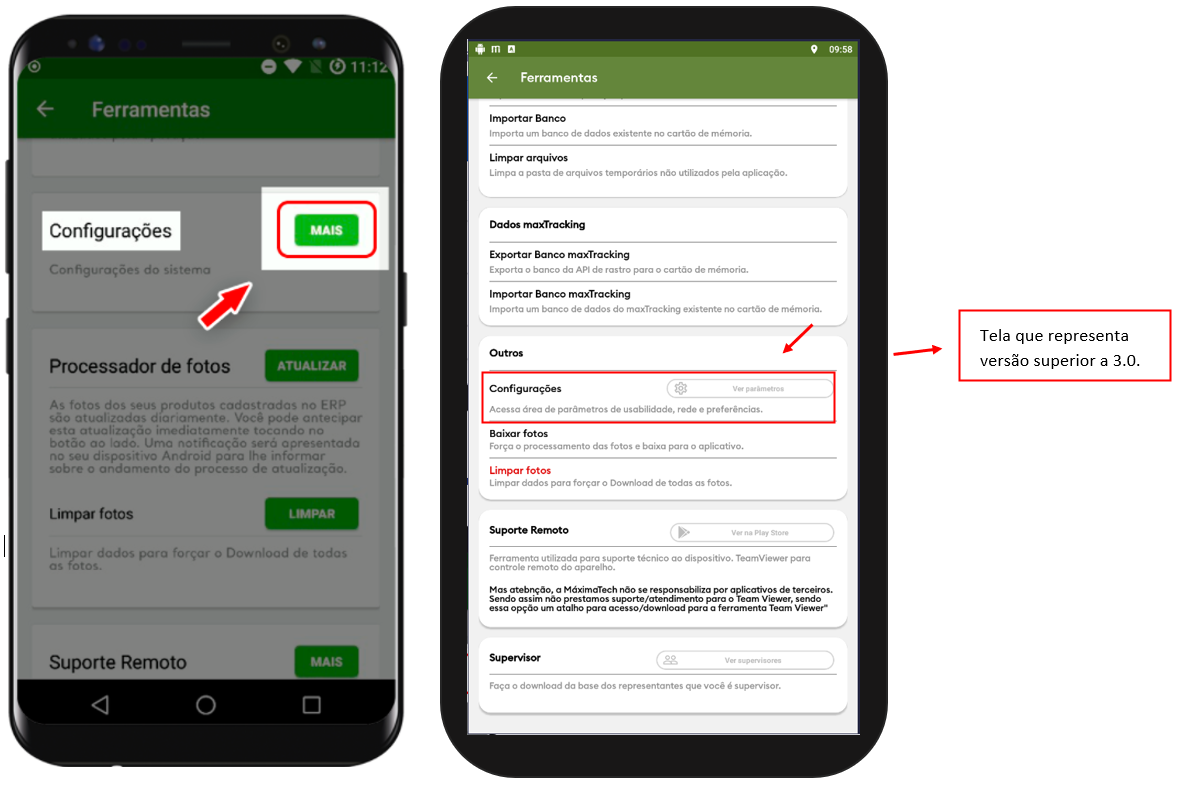 Image Added
Image Added
3. Na tela seguinte vamos novamente deslizar deslize para baixo até a sessão Produtos, localizar a caixa de seleção e marque Utilizar pesquisa dinâmica nos produtose marcar a caixa.
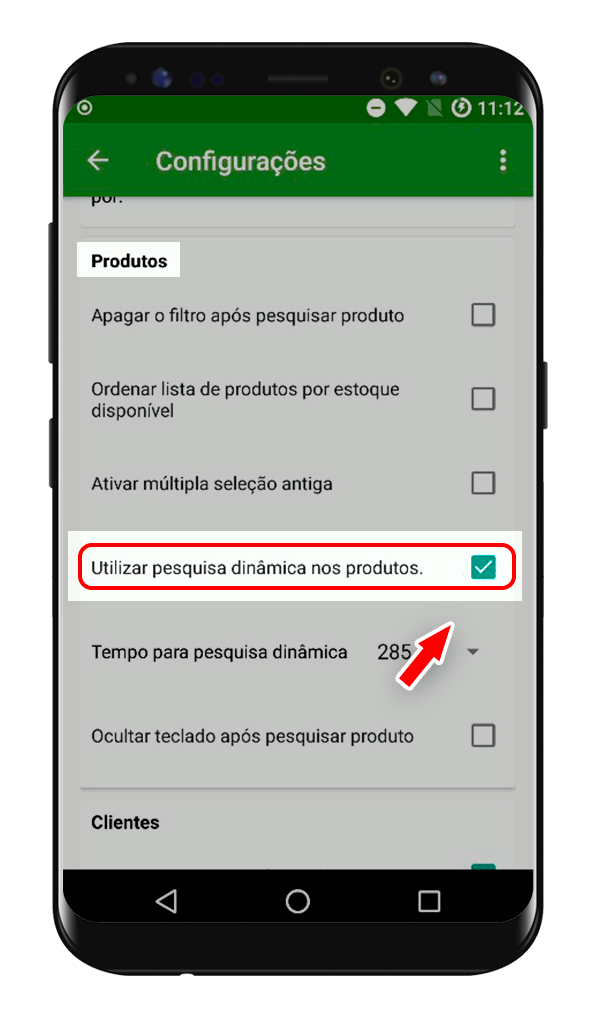 Image Removed
Image Removed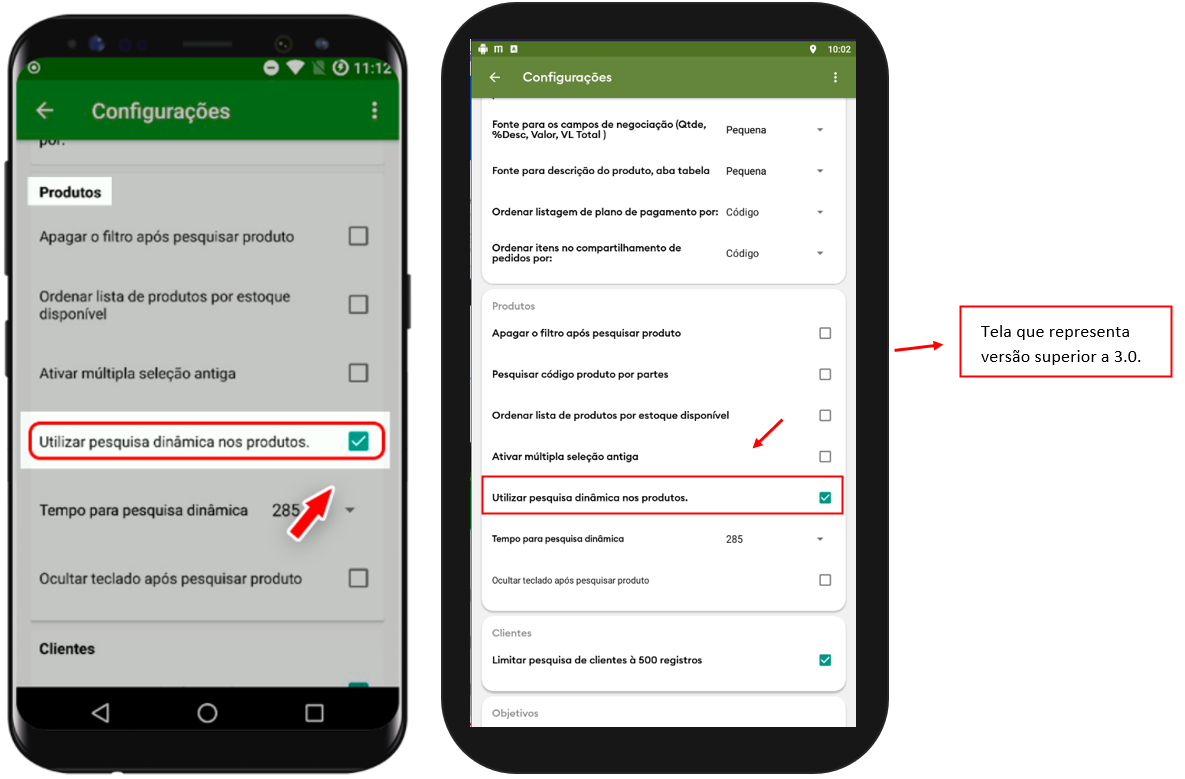 Image Added
Image Added
4. Vamos clicar em voltar. Nesse momento irá aparecer um pop-up perguntando se desejamos salvar as configurações, vamos clicar em OK e prosseguir.
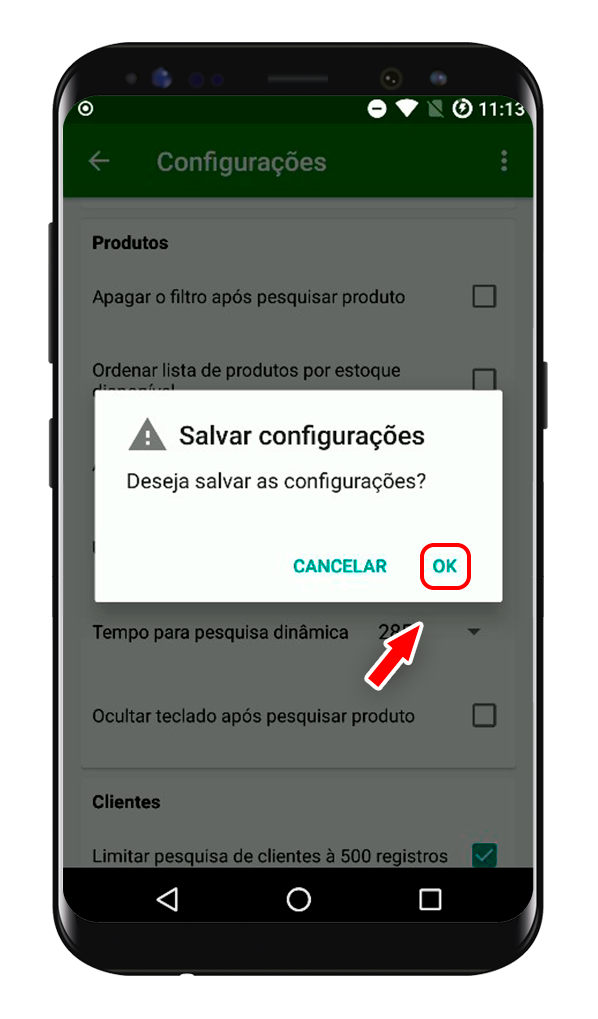 Image Removed
Image Removed
Caso esteja em uma versão posterior a 3.0 aparecerá para clicar em salvar e sair.
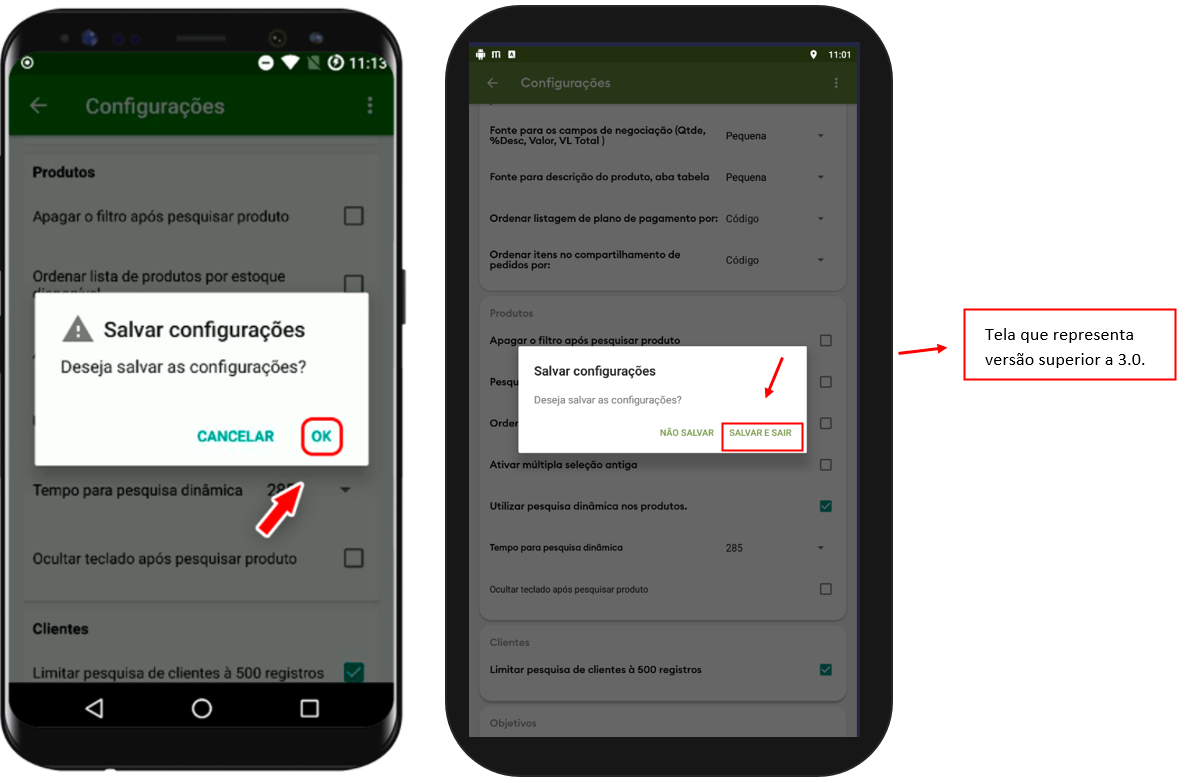 Image Added
Image Added
5. De volta à tela inicial do aplicativo, vamos deslizar o card Menu de clientes para a esquerda ou clique no mesmo para listar os clientes.
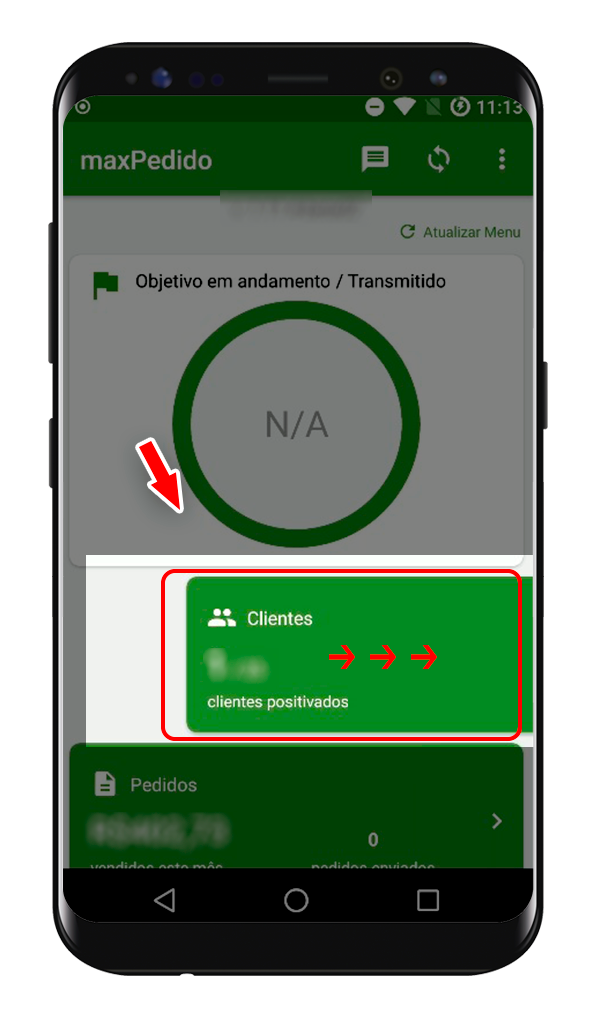 Image Removed
Image Removed
Logo em seguida vamos localizar 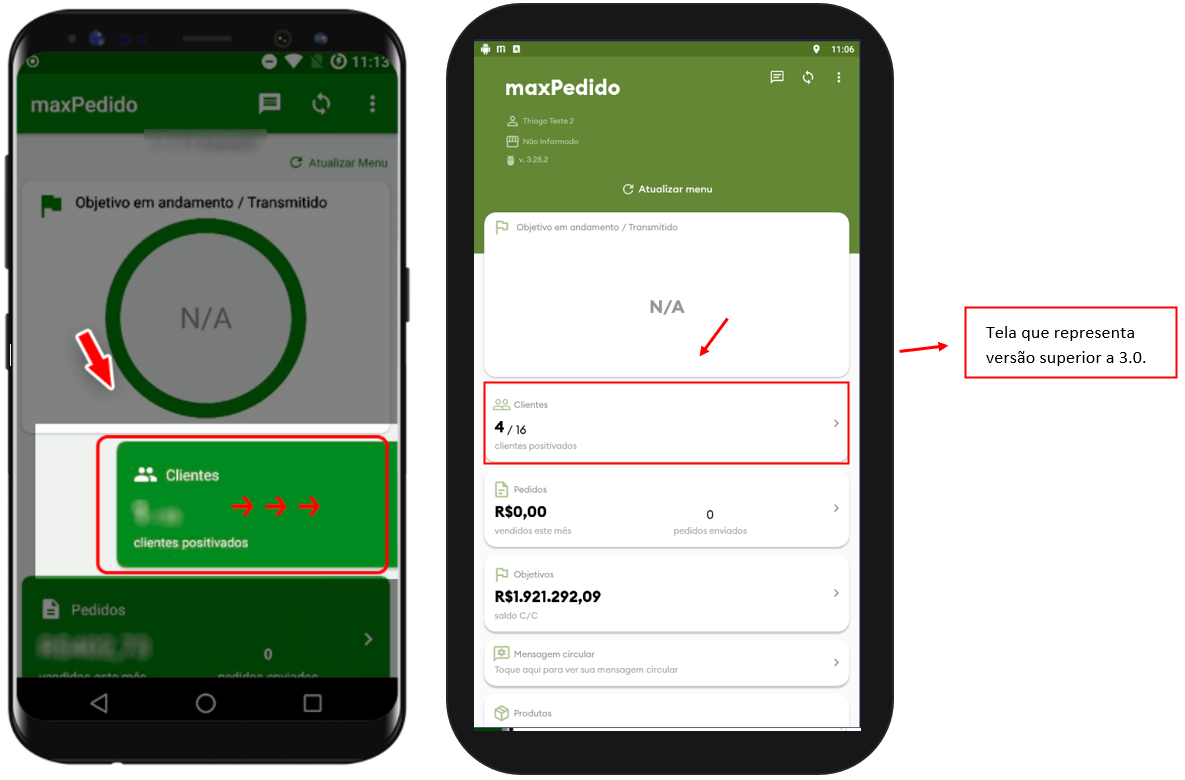 Image Added
Image Added
6. Selecione o cliente desejado e ao realizar o mesmo movimento para iniciar um pedido
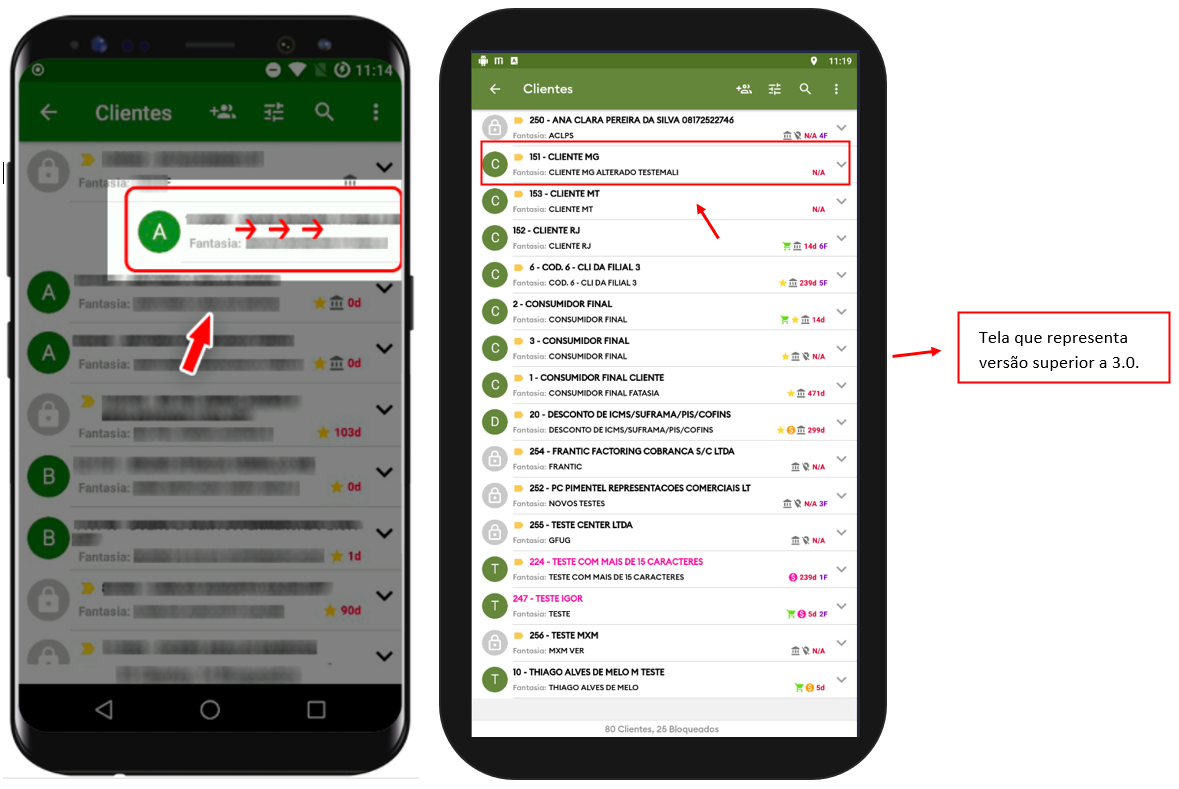 Image Added
Image Added
Veja abaixo as opções de como iniciar um pedido.
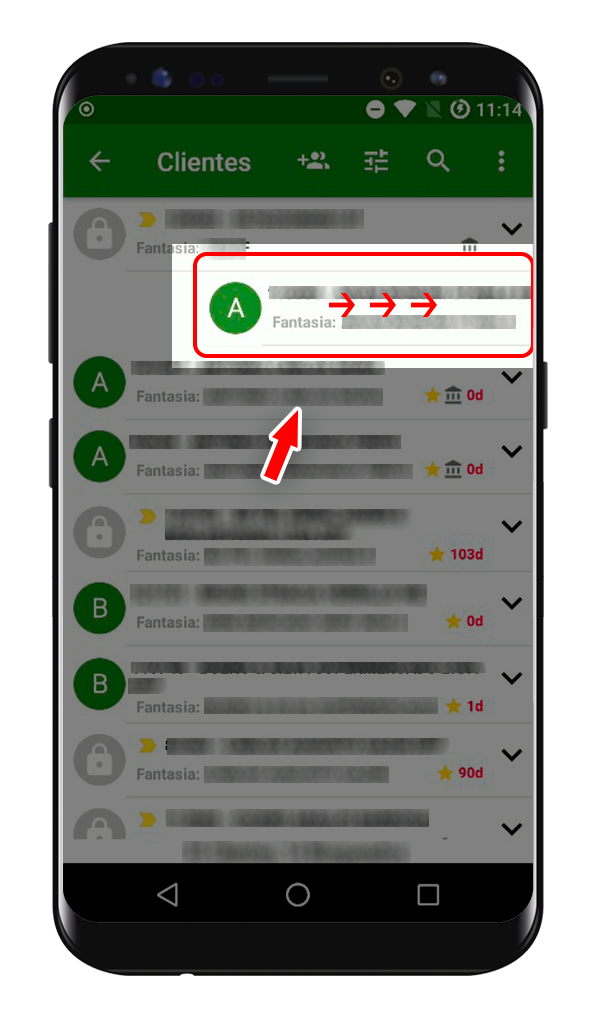 Image Removed
Image Removed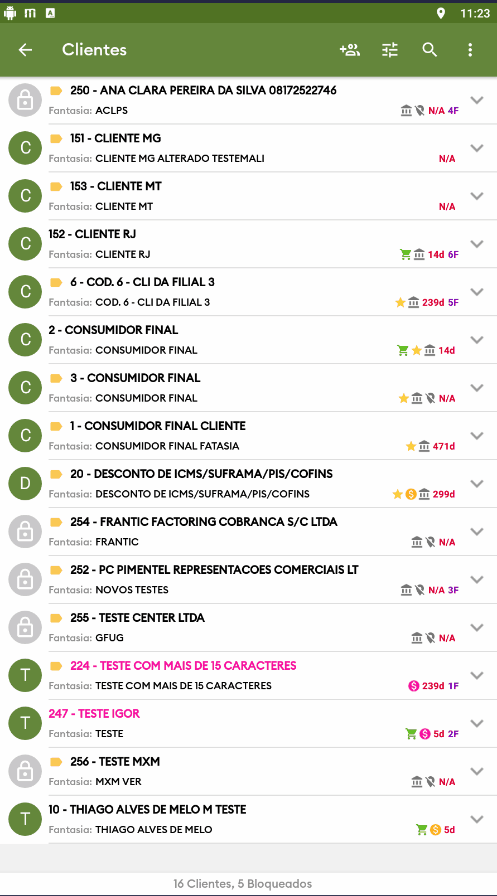 Image Added
Image Added
7. Já na tela de pedidos, vamos localizar a aba TABELA e clicar nesta opção.
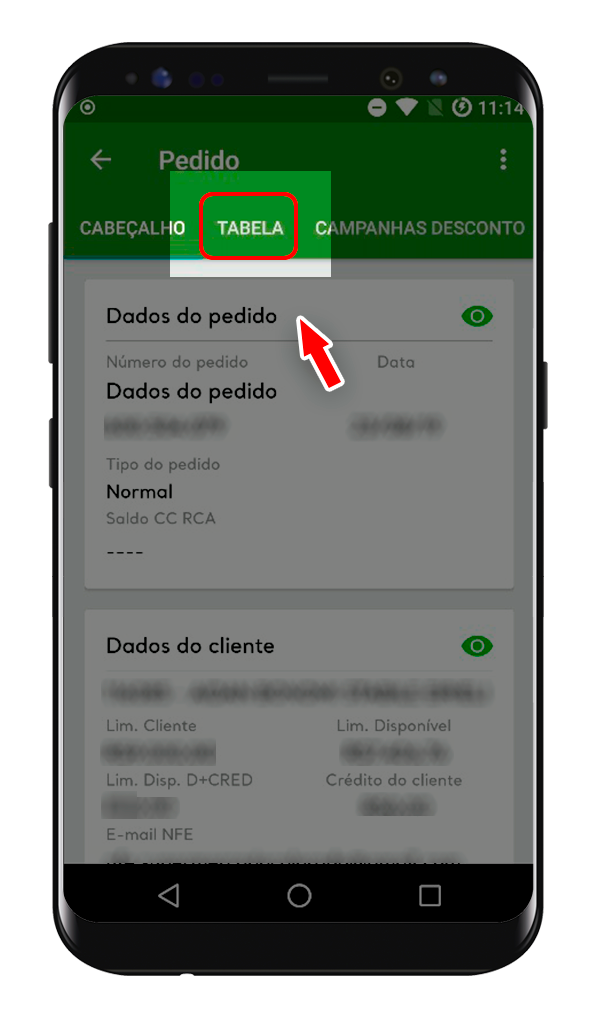 Image Removed
Image Removed
Finalmente estamos diante do campo de pesquisa por produto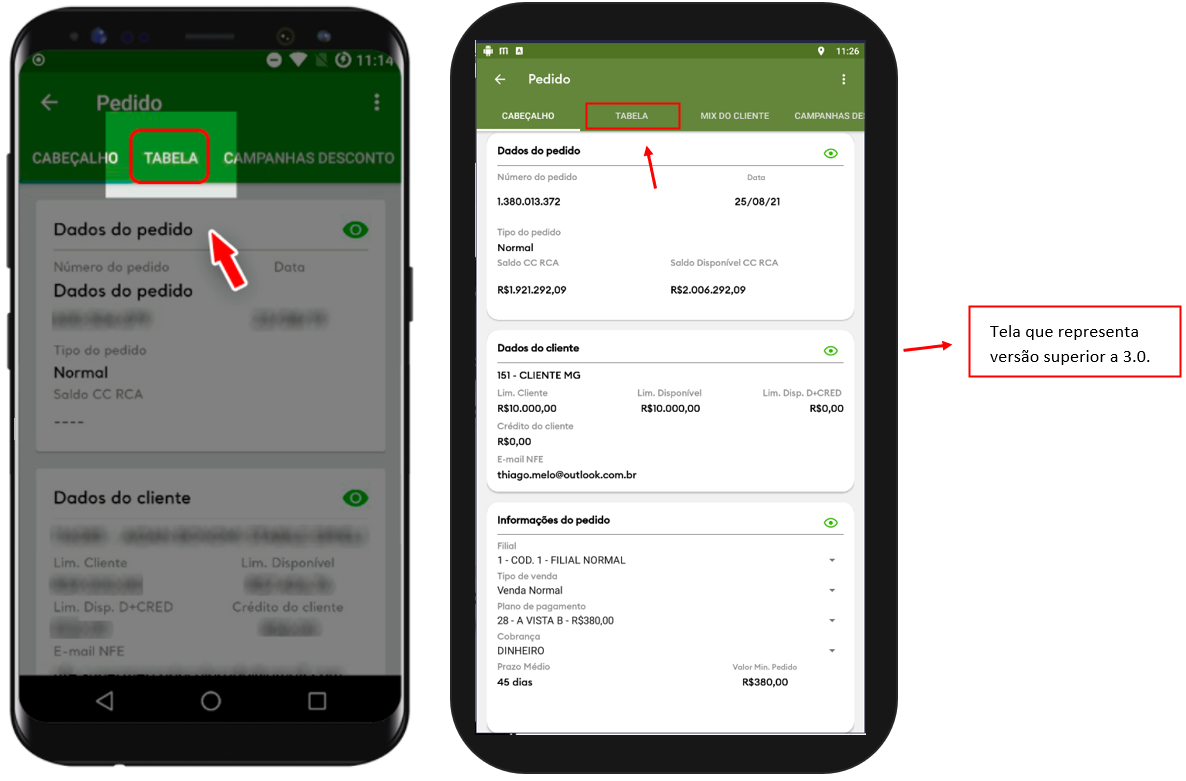 Image Added
Image Added
8. Agora é só clicar sobre o campo e iniciar a digitação do nome do produto ou dos produtos desejados. Observe na imagem que ao digitar apenas as parte do nome, o aplicativo já apresenta várias opções que contém os caracteres digitados em suas descrições
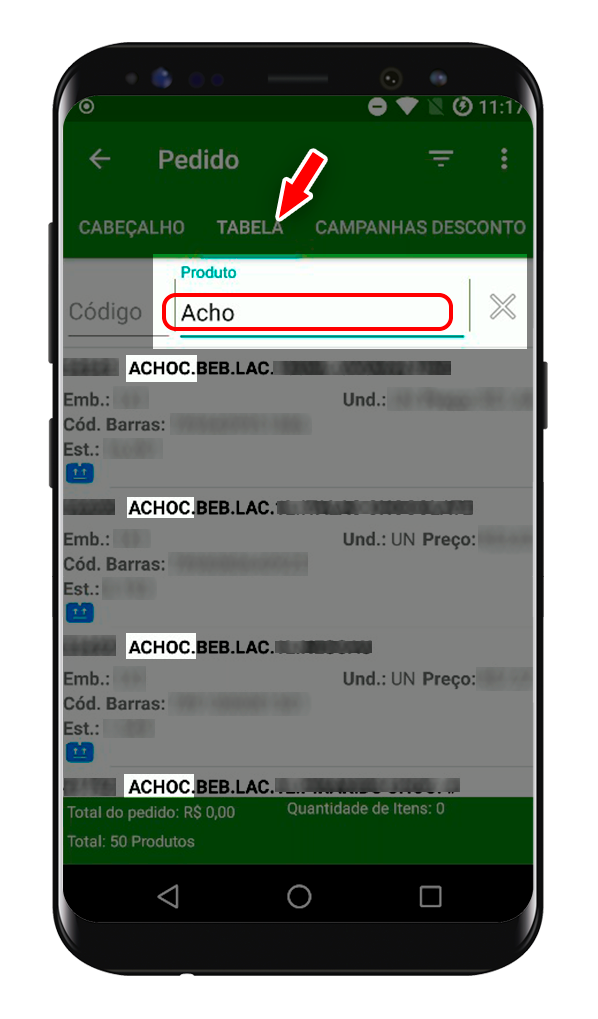 Image Removed
Image Removed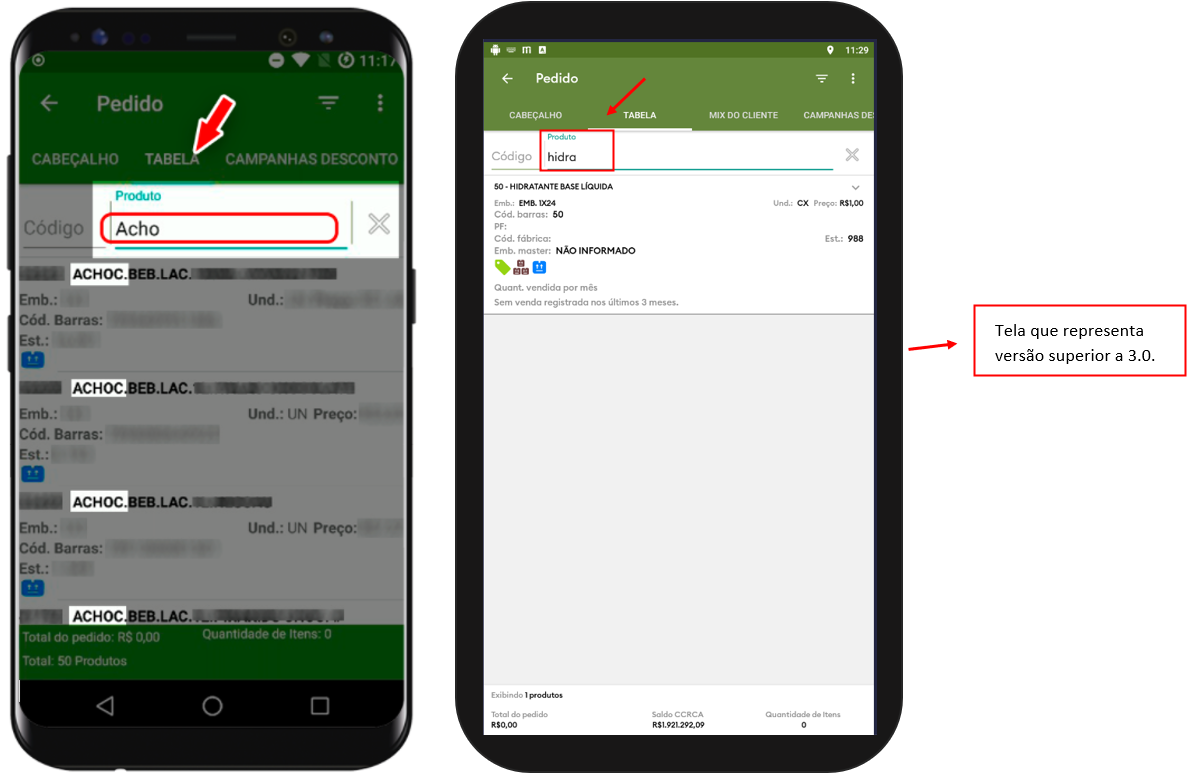 Image Added
Image Added
Artigos Relacionados
| Content by Label | ||||||||||||||||||
|---|---|---|---|---|---|---|---|---|---|---|---|---|---|---|---|---|---|---|
|
Artigo sugerido pelo analista Uziel Júnior Image Removed
Image Removed